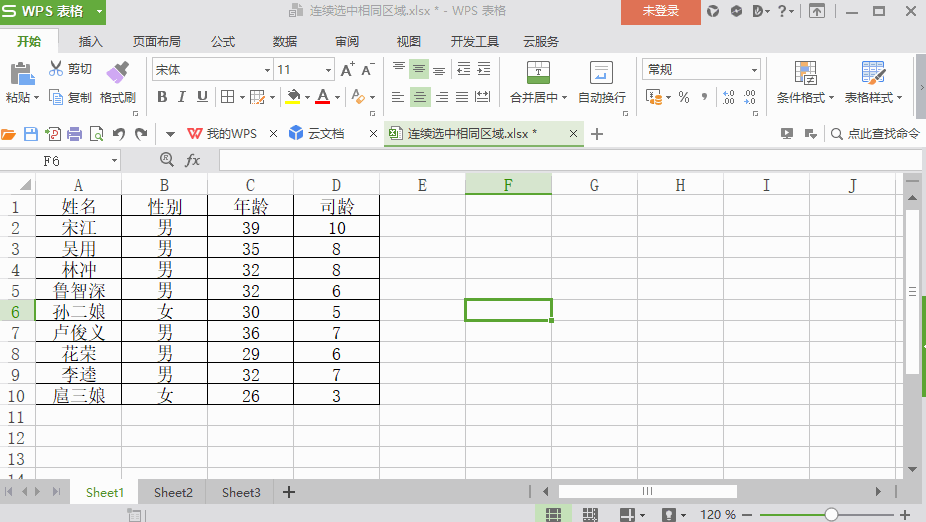实用场景:
制表中,我们常常需要将目标行或列移动到合适的地方,我们可以通过一些小技巧快速且便捷的完成这个操作。
操作步骤:
- 选中需要移动的行或列
- 按住Shift键不动
- 将光标慢慢移动到选中的行或列的单元格边框处
- 当光标变成了十字箭头开始移动行或列
动图演示如下

实用场景:
有时,在一个数据表中,相同类型数据的行列太多,无法一次性选中,我们可以通过快捷的方式一键点击,选中想要的区域。
操作步骤:
- 选中一个或多个连续的单元格
- 按住Shift键不动
- 将光标慢慢移动到单元格的边框出直到变为十字箭头
- 想选中哪一侧的区域,即双击那一侧的边框
动图演示如下

实用场景:
一个表格数据制好后,我们常常会想要将它移动到合适的位置,或者制作要给新的,与这个表格结构格式完全相同,但数据不同的新表格,这种小问题,我们也可以通过简单的技巧来快速解决。
操作步骤:
移动表格
- 选中想要移动的区域
- 将光标移动到边框处,当出现十字键箭头时
- 直接拖动鼠标至目标位置即可
复制表格
- 选中想要复制的区域
- 将光标移动到边框处,当出现十字键箭头时
- 按住Ctrl键,再拖动鼠标至目标位置即可
动图演示如下

实用场景:
制表的过程中,常常需要增补数据,可是已经完成部分没有多余的空行或列,这时我们需要增加插入新的行列,如果有多余的行列,我们还得删除,完成这个操作有很多小的快捷技巧,今天我们讲解其中的一个本人认为最便捷的操作方式。
操作步骤:
- 选中某一样或者列
- 将光标移动到边框的边角处
- 直到光标变成了黑色的十字光标(这里不是面讲到的十字箭头)
- 按住Shift键,拖动鼠标即可增加行列了
- 同样操作,反方向拖动鼠标即可删除不想要的行列
动图演示如下
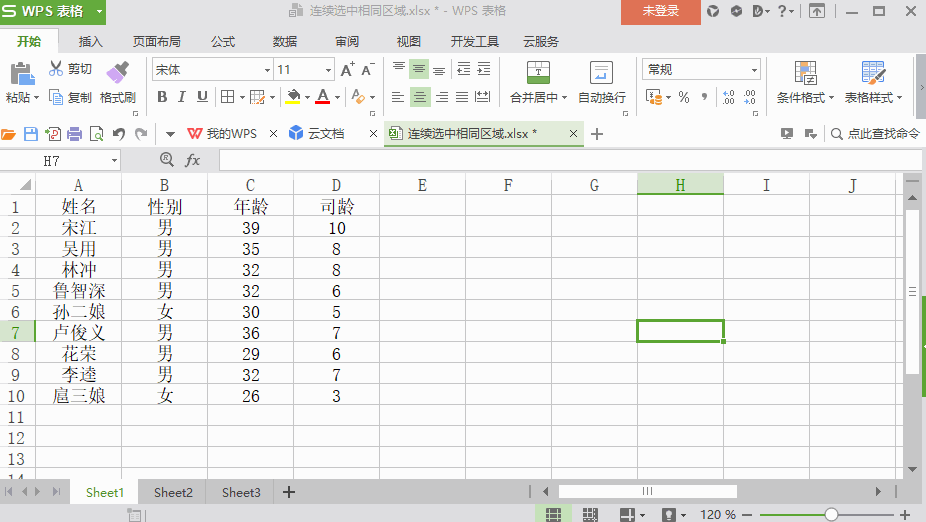
实用场景:
制表时,有时需要对隔行进行标注区分,方便阅读,我们也可以使用一些小技巧快速完成隔行填充。
操作步骤:
- 选中表格中某一个单元格
- 使用快捷键【Ctrl+T】,确定,即可完成快速填充
- 按了快捷键【Ctrl+T】后,也可修改行数,选择想要隔行填充的区域
动图演示如下